Jika kalian mencoba menyalin file di Windows, kalian mungkin menemukan pesan error aneh yang berbunyi “The Parameter Is Incorrect”. Berikut cara mengatasi the parameter is incorrect di Windows.
Saat kalian mencoba menyalin file besar ke hard drive eksternal atau penyimpanan USB, “cannot copy file, the parameter is incorrect error” dapat terjadi. Error ini biasanya terjadi jika kalian telah memformat drive tujuan sebagai sistem file FAT32. Namun, ada alasan lain mengapa kalian mengalami error yang membingungkan ini.
Dalam panduan ini, admin telah mencantumkan beberapa metode untuk membantu kalian memperbaiki error “the parameter is incorrect” saat menyalin file ke drive eksternal.
DAFTAR ISI
Apa Penyebab The Parameter Is Incorrect Saat Menyalin File Di Windows?
Saat kalian mencoba menyalin file yang lebih besar dari 4GB, Windows mungkin menampilkan error aneh ini. Jika kalian menyelidiki lebih lanjut, kalian mungkin menemukan bahwa drive tujuan diformat sebagai FAT32 dan menyebabkan semua masalah.
Seperti yang kita ketahui Format FAT32 hanya memiliki batas file 4GB. Akibatnya, ketika kalian mencoba untuk memindahkan file besar, kalian mungkin menemukan parameter yang salah atau error “file is too large for the destination file system“.
Baca Juga: Cara Mengatasi Masalah Error 0x80070057
Alasan lain untuk error ini termasuk kerusakan hard drive, error disk, infeksi malware, dan masalah hardware. Untungnya, kalian dapat memperbaiki error ini dengan melakukan quick format ulang atau memeriksa pemindaian utilitas disk.
Cara Mengatasi The Parameter Is Incorrect
Sepeti yang admin sebutkan sebelumnya ada beberapa cara mengatasi the parameter is incorrect ini. Jadi coba satu persatu metode dibawah ini, sampai kalian menemukan yang cocok untuk mengatasi error kalian.
1. Convert Drive Dari FAT32 Ke NTFS
Cara mudah untuk memperbaiki masalah ini adalah dengan mengconvert drive tujuan kalian dari FAT32 ke NTFS. Dengan cara ini, kalian dapat mengubah sistem file tanpa menghapus data di drive kalian.
Untuk mengconvert sistem file drive tujuan ke NTFS, ikuti petunjuk dibawah ini:
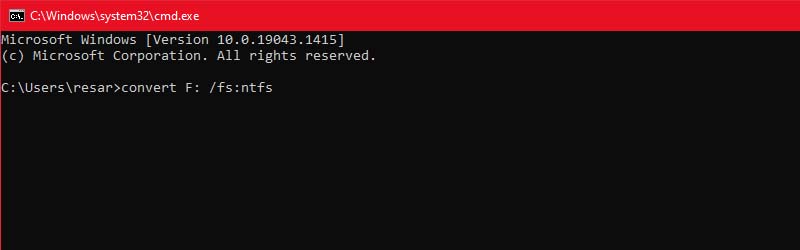
- Tekan Win + E untuk membuka File Explorer. Kemudian, klik pada This PC untuk melihat semua perangkat dan drive.
- Temukan drive USB atau drive eksternal kalian dan catat huruf drive yang ditetapkan untuk drive tujuan kalian.
- Selanjutnya, tekan logo Windows dan ketik cmd. Kemudian, klik kanan pada Command Prompt dan pilih Run as administrator.
- Di jendela Command Prompt, ketik perintah “convert F: /fs:ntfs“.
- Pada perintah di atas, ganti F: dengan huruf drive tujuan yang dicatat pada langkah pertama.
- Tekan Enter dan tunggu hingga proses selesai. Setelah selesai, tutup Command Prompt dan coba pindahkan file lagi untuk melihat apakah error telah teratasi.
2. Format Ulang Drive Tujuan Sebagai NTFS
Solusi cepat lainnya untuk memperbaiki error the parameter is incorrect adalah memformat ulang drive tujuan kalian sebagai NTFS. OS Windows dilengkapi dengan utilitas format bawaan untuk melakukan quick format.
Ikuti langkah-langkah ini untuk memformat ulang drive. Perhatikan bahwa proses format ulang akan menghapus semua data di drive kalian. Jadi, buat backup data kalian sebelum melanjutkan dengan langkah-langkah di bawah ini.
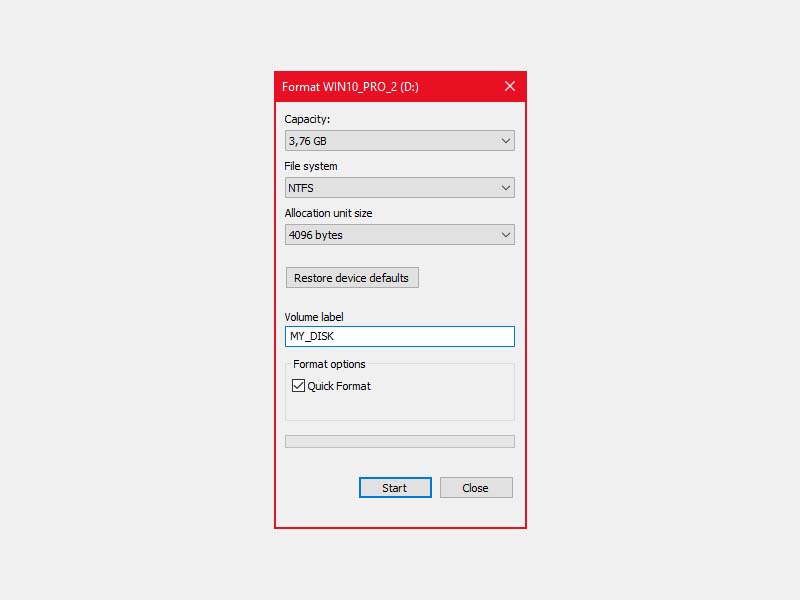
- Buka File Explorer (Win + E) dan klik pada This PC.
- Selanjutnya, klik kanan pada drive tujuan kalian dan pilih Format.
- Di jendela Format, klik drop-down untuk File System dan pilih NTFS. Biarkan yang lainnya sebagai default.
- Klik tombol Start dan kemudian klik OK untuk mengonfirmasi tindakan. Setelah format selesai, kalian dapat memindahkan file besar tanpa error.
Baca Juga: Cara Format Flashdisk Dengan Benar
3. Pindai Error Drive Dengan Chkdsk
Jika memformat ulang atau mengconvert drive tujuan ke format NTFS tidak membantu, cari error disk dengan Chkdsk. Ini adalah utilitas Windows untuk memeriksa integritas sistem file dan file corrupt.
Perhatikan bahwa Chkdsk dapat menghapus beberapa data selama upaya perbaikan. Jadi, buat backup semua file kalian di drive sebelum mengikuti langkah-langkah di bawah ini.
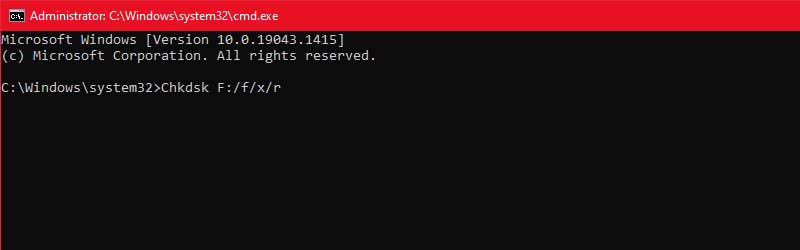
- Tekan tombol Windows , ketik cmd , dan klik Run as Administrator di bawah Command Prompt.
- Di jendela Command Prompt, ketik perintah “Chkdsk F:/f/x/r“.
- Pada perintah di atas, ganti F: dengan huruf drive yang terkait dengan drive eksternal kalian.
- Kemudian, tekan Enter untuk menjalankan perintah. Chkdsk akan memindai disk untuk error dan memperbaiki masalah apa pun dengan integritas file. Tergantung pada ukuran drive kalian, mungkin perlu beberapa saat untuk menyelesaikan pemindaian. Jadi, tunggu hingga proses selesai untuk melihat apakah tool telah memperbaiki masalah apa pun.
- Setelah selesai, restart PC dan periksa apakah error menyalin file telah teratasi.
Atau, kalian juga dapat menjalankan utilitas Chkdsk dari properti drive eksternal. Berikut adalah cara melakukannya:
- Buka File Explorer dan klik kanan pada drive eksternal kalian.
- Selanjutnya, pilih Properties.
- Di jendela Properties, buka tab Tools.
- Kemudian, klik tombol Check di bagian Error checking.
- Untuk memulai pemindaian, klik Scan and repair drive.
Windows akan memindai drive dan memperbaiki masalah apa pun. Jika tidak ada error yang ditemukan, klik Close.
4. Update Driver Drive Eksternal
Driver perangkat yang hilang atau out-of-date dapat menyebabkan hard drive kalian tidak berfungsi. Dengan drive eksternal, masalah driver kurang umum. Namun, jika Chkdsk gagal mendeteksi masalah dengan drive kalian, cari dan instal pembaruan driver yang tertunda untuk melihat apakah itu membantu.
Untuk memperbarui driver drive eksternal kalian, ikuti petunjuk dibawah ini:
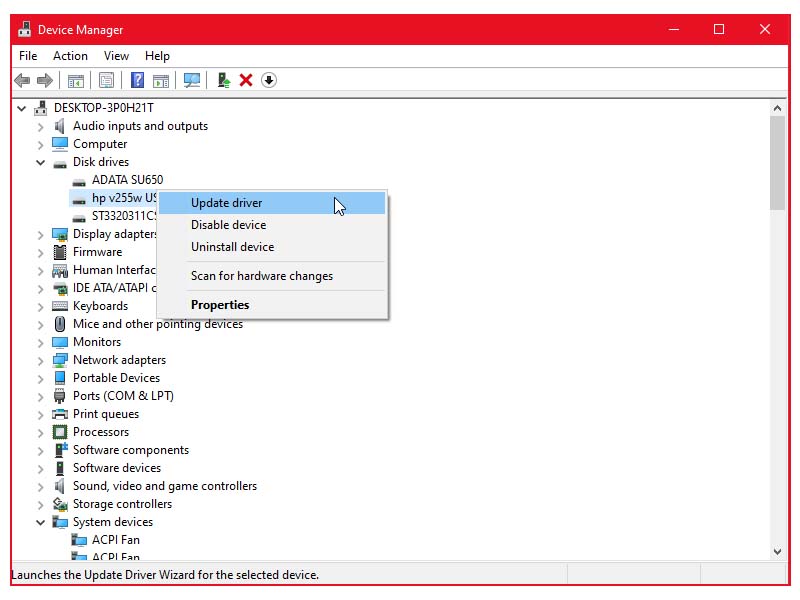
- Tekan Win + R untuk membuka dialog Run.
- Ketik devmgmt.msc dan klik OK untuk membuka Device Manager. Atau, tekan Win + X untuk membuka menu WinX dan klik Device Manager.
- Di jendela Device Manager, perluas bagian Disk drive.
- Klik kanan pada drive eksternal kalian dan pilih Update driver.
- Kemudian, pilih Search automatically for drivers. Windows akan memindai driver baru dan menginstalnya jika tersedia.
- Terakhir, restart PC kalian dan periksa apakah error terselesaikan.
5. Cari Kegagalan Hardware
Putuskan sambungan dan sambungkan drive eksternal kalian ke port USB lain yang tersedia di PC kalian. Jika masalah berlanjut, periksa kegagalan hard drive. Seringkali, sering macet, kinerja berkurang, error sistem, dan kerusakan data adalah gejala dari drive yang akan rusak.
Jika kalian menemukan error karena kegagalan hardware, pertimbangkan untuk mengganti drive untuk menghindari kerusakan pada data yang kalian simpan di drive tersebut.
Kesimpulan
Jadi itulah cara mengatasi the parameter is incorrect di Windows. Banyak drive eksternal masih menggunakan FAT32 sebagai format sistem file default. Namun, karena keterbatasan yang terkait dengan format, kemungkinan besar kalian akan mengalami error saat menyalin file besar. Untuk memperbaikinya, convert atau format ulang drive sebagai NTFS. Selain itu, cari error drive karena bad sector atau kegagalan hardware.
Sekian artikel 5 Cara Mengatasi The Parameter Is Incorrect Di Windows. Nantikan artikel menarik lainnya dan jangan lupa share artikel ini ke teman-teman kalian. Terimakasih…


